
Graphvizで簡単にきれいな図を描く。
ひとに何かを伝えるとき,図を使うと効果的です。
例えば,植物の分類方法を伝えるとき,言葉で伝えると聞いているうちにわからなくなります。しかし,下のような図を使うとわかりやすいです。頭のなかにすっとはいってきます。
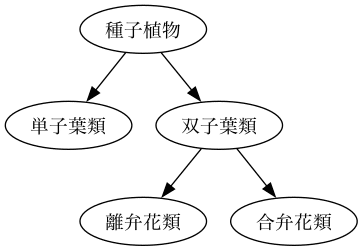
このような図,Graphvizを使うと簡単に描くことができます。
今回は mac でのインストール方法と使い方を説明します。
インストール
Homebrew を使います。ターミナルを開いて,次のように打ちます。
brew install graphvizdot ファイルの作成
dot ファイルを作成します。dot はドットグラフ記述言語(Dot Graph Description Language)のことです。グラフを書くためのプログラミング言語です。
上で示した植物の分類の図は次のように記述することで得られました。
digraph "shokubutsu" {
種子植物 -> 単子葉類;
種子植物 -> 双子葉類;
双子葉類 -> 離弁花類;
双子葉類 -> 合弁花類;
}プログラミング言語? 難しそう。そう思われたひとも多いでしょう。
しかし,ごらんになってわかるように,非常に簡単です。
丸で囲まれた部分をノードといいます。「種子植物」がそうですね。
矢印はノードとノードの関係を表現しています。種子植物のノードから2本の線が引かれています。種子植物には,単子葉類と双子葉類があるということを表現しています。
この記述のあるファイルを dot ファイルといい,拡張子に .dot をつけることが多いです。今回は sample.dot という名前にしましょう。
画像ファイルの出力
出力はターミナルで次のように打つことで得られます。
dot -T png sample.dot -o sample.png-T の後に出力する画像の形式を指定します。上では png を指定しています。
次の引数は入力ファイルの名前です。sample.dot という名前の dot ファイルを読み込んでいます。どのような図が描きたいのか指定するファイルですね。
最後は出力ファイル名です。-o のあとに出力ファイルの名前を書きます。
これでさきほどの画像ができあがります。
おすすめのコンピュータ
私が愛用している MacBook です。下のものは整備品ですので,若干,安く手に入るのではないかと思います。といっても,2020 年発売かー。もう 2024 年だなー。全然ストレスありません。ゼロストレスです。
私はずっと中古で手に入れた古いコンピュータを使ってきました。新しいコンピュータは高いけれども使いやすいですね。古いコンピュータを使うことのストレスからくる色々な損失を考えたら,思い切って,新しいコンピュータにすることは定期的に必要でしょう。
この記事が気に入ったらサポートをしてみませんか?
